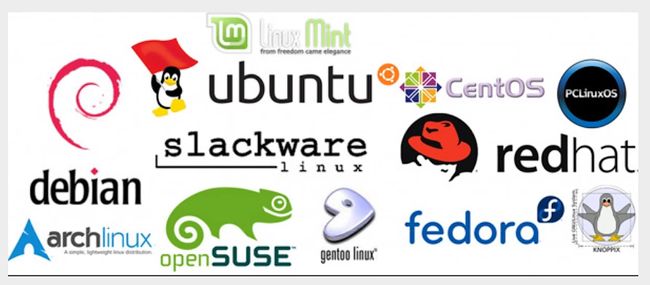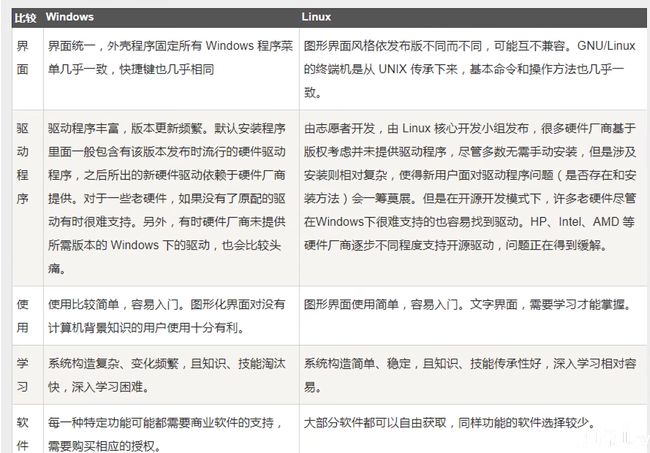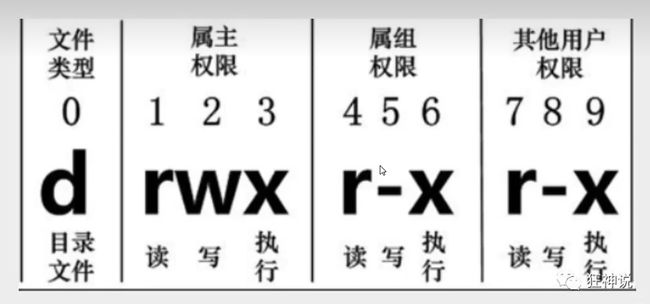Linux学习笔记
Linux学习笔记(狂神说)
视频地址:https://www.bilibili.com/video/BV187411y7hF/
由于服务器上已经安装了较多东西,所以用Vmware搭建centos7虚拟机来学习
1、入门概述
为什么要学习Linux
linux诞生了这么多年,以前还喊着如何能取代windows系统,现在这个口号已经小多了,任何事物发展都有其局限性都有其天花板。就如同在国内再搞一个社交软件取代腾讯一样,想想而已基本不可能,因为用户已经习惯于使用微信交流,不是说技术上实现不了,而是人们已经习惯了,想让他们不用,即使他们自己不用亲戚朋友还是要用,没有办法的事情。
用习惯了windows操作系统,再让大家切换到别的操作系统基本上是不可能的事情,改变一个人已经养成的习惯太难。没有办法深入到普通老百姓的生活中,并不意味着linux就没有用武之地了。在服务器端,在开发领域linux倒是越来越受欢迎,很多程序员都觉得不懂点linux都觉得不好意思,linux在开源社区的地位依然岿然不动。
尤其是作为一个后端程序员,是必须要掌握Linux的,因为这都成为了你找工作的基础门槛了,所以不得不学习!
Linux简介
Linux 内核最初只是由芬兰人林纳斯·托瓦兹(Linus Torvalds)在赫尔辛基大学上学时出于个人爱好而编写的。
Linux 是一套免费使用和自由传播的类 Unix 操作系统,是一个基于 POSIX(可移植操作系统接口) 和 UNIX 的多用户、多任务、支持多线程和多 CPU 的操作系统。
Linux 能运行主要的 UNIX 工具软件、应用程序和网络协议。它支持 32 位和 64 位硬件。Linux 继承了 Unix 以网络为核心的设计思想,是一个性能稳定的多用户网络操作系统。
Linux发行版
Linux 的发行版说简单点就是将 Linux 内核与应用软件做一个打包。
目前市面上较知名的发行版有:Ubuntu、RedHat、CentOS、Debian、Fedora、SuSE、OpenSUSE、Arch Linux、SolusOS 等。
Linux 应用领域
今天各种场合都有使用各种 Linux 发行版,从嵌入式设备到超级计算机,并且在服务器领域确定了地位,通常服务器使用 LAMP(Linux + Apache + MySQL + PHP)或 LNMP(Linux + Nginx+ MySQL + PHP)组合。
目前 Linux 不仅在家庭与企业中使用,并且在政府中也很受欢迎。
- 巴西联邦政府由于支持 Linux 而世界闻名。
- 有新闻报道俄罗斯军队自己制造的 Linux 发布版的,做为 G.H.ost 项目已经取得成果。
- 印度的 Kerala 联邦计划在向全联邦的高中推广使用 Linux。
- 中华人民共和国为取得技术独立,在龙芯处理器中排他性地使用 Linux。
- 在西班牙的一些地区开发了自己的 Linux 发布版,并且在政府与教育领域广泛使用,如 Extremadura 地区的 gnuLinEx 和 Andalusia 地区的 Guadalinex。
- 葡萄牙同样使用自己的 Linux 发布版 Caixa Mágica,用于 Magalh?es 笔记本电脑和 e-escola 政府软件。
- 法国和德国同样开始逐步采用 Linux。
Linux VS Windows
2、环境搭建
Vmware虚拟机 (45条消息) VMware安装CentOS7超详细版_Xiao J.的博客-CSDN博客_虚拟机安装centos7
也可以购买阿里云或腾讯云的轻量应用服务器
618和双11新用户有巨大优惠
2022年6.18腾讯云轻量应用服务器2核4G带宽4M 45/年
2022年11.11阿里云轻量应用服务器2核4G带宽5M 100/年
3、走进Linux系统
开机登录
开机会启动许多程序。它们在Windows叫做"服务"(service),在Linux就叫做"守护进程"(daemon)。
开机成功后,它会显示一个文本登录界面,这个界面就是我们经常看到的登录界面,在这个登录界面中会提示用户输入用户名,而用户输入的用户将作为参数传给login程序来验证用户的身份,密码是不显示的,输完回车即可!
一般来说,用户的登录方式有三种:
- 命令行登录
- ssh登录
- 图形界面登录
最高权限账户为 root,可以操作一切!
关机
在linux领域内大多用在服务器上,很少遇到关机的操作。毕竟服务器上跑一个服务是永无止境的,除非特殊情况下,不得已才会关机。
Linux中没有错误就代表操作成功!
sync # 将数据由内存同步到硬盘中。
shutdown # 关机指令,可以执行man shutdown 来看一下帮助文档。可以运行如下命令关机:
shutdown –h 10 # 这个命令告诉大家,计算机将在10分钟后关机
shutdown –h now # 立马关机
shutdown –h 20:25 # 系统会在今天20:25关机
shutdown –h +10 # 十分钟后关机
shutdown –r now # 系统立马重启
shutdown –r +10 # 系统十分钟后重启
reboot # 就是重启,等同于 shutdown –r now
halt # 关闭系统,等同于shutdown –h now 和 poweroff
不管是重启系统还是关闭系统,首先要运行 sync 命令,把内存中的数据写到磁盘中。
系统目录结构
1、一切皆文件
2、根目录/,所有的文件都挂载在这个目录下
打开终端
[root@localhost ~]# ls /
bin dev home lib64 mnt proc run srv tmp varboot etc lib media opt root sbin sys usr
这是一个树状目录结构:
以下是对这些目录的解释:
-
/bin:bin是Binary的缩写, 这个目录存放着最经常使用的命令。
-
/boot: 这里存放的是启动Linux时使用的一些核心文件,包括一些连接文件以及镜像文件。
-
/dev : dev是Device(设备)的缩写, 存放的是Linux的外部设备,在Linux中访问设备的方式和访问文件的方式是相同的。
-
/etc: 这个目录用来存放所有的系统管理所需要的配置文件和子目录。
-
/home:用户的主目录,在Linux中,每个用户都有一个自己的目录,一般该目录名是以用户的账号命名的。
-
/lib:这个目录里存放着系统最基本的动态连接共享库,其作用类似于Windows里的DLL文件(不要动)。
-
/lost+found:这个目录一般情况下是空的,当系统非法关机后,这里就存放了一些文件。
-
/media:linux系统会自动识别一些设备,例如U盘、光驱等等,当识别后,linux会把识别的设备挂载到这个目录下。
-
/mnt:系统提供该目录是为了让用户临时挂载别的文件系统的,我们可以将光驱挂载在/mnt/上,然后进入该目录就可以查看光驱里
的内容了。(我们后面会把一些本地的文件挂载在这个目录下)
-
/opt:这是给主机额外安装软件所摆放的目录。比如你安装一个ORACLE数据库则就可以放到这个目录下。默认是空的。
-
/proc:这个目录是一个虚拟的目录,它是系统内存的映射,我们可以通过直接访问这个目录来获取系统信息。
-
/root:该目录为系统管理员,也称作超级权限者的用户主目录。
-
/sbin:s就是Super User的意思,这里存放的是系统管理员使用的系统管理程序。
-
/srv:该目录存放一些服务启动之后需要提取的数据。
-
/sys:这是linux2.6内核的一个很大的变化。该目录下安装了2.6内核中新出现的一个文件系统 sysfs 。
-
/tmp:这个目录是用来存放一些临时文件的。
-
/usr:这是一个非常重要的目录,用户的很多应用程序和文件都放在这个目录下,类似于windows下的program files目录。
-
/usr/bin: 系统用户使用的应用程序。
-
/usr/sbin: 超级用户使用的比较高级的管理程序和系统守护程序。
-
/usr/src: 内核源代码默认的放置目录。
-
/var:这个目录中存放着在不断扩充着的东西,我们习惯将那些经常被修改的目录放在这个目录下。包括各种日志文件。
-
/run:是一个临时文件系统,存储系统启动以来的信息。当系统重启时,这个目录下的文件应该被删掉或清除。
-
/www: 存放服务器网站相关的资源,环境、网站的项目
我们在home目录下创建一个自己的目录,用来Linux的学习
mkdir -p /home/LinuxStudy # 后续会解释
4、常用的基本命令
4.1、目录管理
绝对路径和相对路径
我们知道Linux的目录结构为树状结构,最顶级的目录为根目录 /。
其他目录通过挂载可以将它们添加到树中,通过解除挂载可以移除它们。
在开始本教程前我们需要先知道什么是绝对路径与相对路径。
绝对路径:
路径的写法,由根目录 / 写起,例如:/usr/share/doc 这个目录。
相对路径:
路径的写法,不是由 / 写起,例如由 /usr/share/doc 要到 /usr/share/man 底下时,可以写成:cd …/man 这就是相对路径的写法啦!
处理目录的常用命令
- ls: 列出目录
- cd:切换目录
- pwd:显示目前的目录
- mkdir:创建一个新的目录
- rmdir:删除一个空的目录
- cp: 复制文件或目录
- rm: 移除文件或目录
- mv: 移动文件与目录,或修改文件与目录的名称
ls(列出目录)
在Linux系统当中, ls 命令可能是最常被运行的。
ls [al]
-a :全部的文件,连同隐藏文件( 开头为 . 的文件) 一起列出来(常用)
-l :长数据串列出,包含文件的属性与权限等等数据;(常用)
-al: 二者结合
[root@localhost /]# ls -a
. .. bin boot dev etc home lib lib64 media mnt opt proc root run sbin srv sys tmp usr var
[root@localhost /]# ls -l
总用量 28
lrwxrwxrwx. 1 root root 7 11月 2 21:27 bin -> usr/bin
dr-xr-xr-x. 5 root root 4096 11月 2 21:34 boot
drwxr-xr-x. 20 root root 3320 11月 2 21:55 dev
drwxr-xr-x. 137 root root 8192 11月 2 21:55 etc
drwxr-xr-x. 4 root root 35 11月 2 22:30 home
lrwxrwxrwx. 1 root root 7 11月 2 21:27 lib -> usr/lib
lrwxrwxrwx. 1 root root 9 11月 2 21:27 lib64 -> usr/lib64
drwxr-xr-x. 2 root root 6 11月 5 2016 media
drwxr-xr-x. 2 root root 6 11月 5 2016 mnt
drwxr-xr-x. 3 root root 16 11月 2 21:30 opt
dr-xr-xr-x. 206 root root 0 11月 2 21:54 proc
dr-xr-x---. 15 root root 4096 11月 2 21:54 root
drwxr-xr-x. 40 root root 1180 11月 2 21:55 run
lrwxrwxrwx. 1 root root 8 11月 2 21:27 sbin -> usr/sbin
drwxr-xr-x. 2 root root 6 11月 5 2016 srv
dr-xr-xr-x. 13 root root 0 11月 2 21:54 sys
drwxrwxrwt. 43 root root 4096 11月 2 22:48 tmp
drwxr-xr-x. 13 root root 155 11月 2 21:27 usr
drwxr-xr-x. 21 root root 4096 11月 2 21:34 var
cd(切换目录)
cd是Change Directory的缩写,这是用来变换工作目录的命令。
cd [相对路径或绝对路径]
cd /home/LinuxStudy/
cd /LinuxStudy
pwd(显示当前目录)
[root@localhost LinuxStudy]# pwd
/home/LinuxStudy
mkdir(创建目录)
如果想要创建新的目录的话,那么就使用mkdir (make directory)吧。
mkdir [-mp] 目录名称
-m :直接配置文件的权限!直接配置,不需要看默认权限 (umask) 的脸色
-p :帮助你直接将所需要的目录(包含上一级目录)递归创建起来!
rmdir(删除空目录)
rmdir [-p] 目录名称
-p :连同上一级『空的』目录也一起删除
注意:这个 rmdir 仅能删除空的目录
cp ( 复制文件或目录 )
cp [可选项] 源文件 目的路径
-a:相当於 -pdr 的意思,至於 pdr 请参考下列说明;(常用)
-p:连同文件的属性一起复制过去,而非使用默认属性(备份常用);
-d:若来源档为连结档的属性(link file),则复制连结档属性而非文件本身;
-r:递归持续复制,用於目录的复制行为;(常用)
-f:为强制(force)的意思,若目标文件已经存在且无法开启,则移除后再尝试一次;
-i:若目标档(destination)已经存在时,在覆盖时会先询问动作的进行(常用)
-l:进行硬式连结(hard link)的连结档创建,而非复制文件本身。
-s:复制成为符号连结档 (symbolic link),亦即『捷径』文件;
-u:若 destination 比 source 旧才升级 destination !
rm(移除文件或目录)
rm [-fir] 文件或目录
-f :就是 force 的意思,忽略不存在的文件,不会出现警告信息;
-i :互动模式,在删除前会询问使用者是否删除
-r :递归删除!最常用在目录的删除了!这是非常危险的选项!!!
mv(移动文件或者目录 重命名)
mv [-fiu] source destination
source1 source2 # 将资源1重命名为资源2
-f :force 强制的意思,如果目标文件已经存在,不会询问而直接覆盖;
-i :若目标文件 (destination) 已经存在时,就会询问是否覆盖!
-u :若目标文件已经存在,且 source 比较新,才会升级 (update)
4.2、基本属性
看懂文件属性
Linux系统是一种典型的多用户系统,不同的用户处于不同的地位,拥有不同的权限。为了保护系统的安全性,Linux系统对不同的用户访问同一文件(包括目录文件)的权限做了不同的规定。
在Linux中我们可以使用ll或者ls –l命令来显示一个文件的属性以及文件所属的用户和组,如:
实例中,boot文件的第一个属性用"d"表示。"d"在Linux中代表该文件是一个目录文件。
在Linux中第一个字符代表这个文件是目录、文件或链接文件等等:
- 当为[ d ]则是目录
- 当为[ - ]则是文件;
- 若是[ l ]则表示为链接文档 ( link file );
- 若是[ b ]则表示为装置文件里面的可供储存的接口设备 ( 可随机存取装置 );
- 若是[ c ]则表示为装置文件里面的串行端口设备,例如键盘、鼠标 ( 一次性读取装置 )。
接下来的字符中,以三个为一组,且均为『rwx』 的三个参数的组合。
其中,[ r ]代表可读(read)、[ w ]代表可写(write)、[ x ]代表可执行(execute)。
要注意的是,这三个权限的位置不会改变,如果没有权限,就会出现减号[ - ]而已。
每个文件的属性由左边第一部分的10个字符来确定(如下图):
从左至右用0-9这些数字来表示。
第0位确定文件类型,第1-3位确定属主(该文件的所有者)拥有该文件的权限。第4-6位确定属组(所有者的同组用户)拥有该文件的权限,第7-9位确定其他用户拥有该文件的权限。
其中:
第1、4、7位表示读权限,如果用"r"字符表示,则有读权限,如果用"-"字符表示,则没有读权限;
第2、5、8位表示写权限,如果用"w"字符表示,则有写权限,如果用"-"字符表示没有写权限;
第3、6、9位表示可执行权限,如果用"x"字符表示,则有执行权限,如果用"-"字符表示,则没有执行权限。
对于文件来说,它都有一个特定的所有者,也就是对该文件具有所有权的用户。
同时,在Linux系统中,用户是按组分类的,一个用户属于一个或多个组。
文件所有者以外的用户又可以分为文件所有者的同组用户和其他用户。
因此,Linux系统按文件所有者、文件所有者同组用户和其他用户来规定了不同的文件访问权限。
在以上实例中,boot 文件是一个目录文件,属主(第1个root)和属组(第2个root)都为 root。
修改文件属性
1、chgrp:更改文件属组
chgrp -R 属组名 文件名
2、chown:更改文件属主,也可以同时更改文件属组
chown –R 属主名 文件名
chown -R 属主名:属组名 文件名
3、chmod:更改文件9个属性
chmod -R rwxrwxrwx 文件或目录
chmod -R 777 文件或目录
Linux文件属性有两种设置方法,一种是数字,一种是符号。
Linux文件的基本权限就有九个,分别是owner/group/others三种身份各有自己的read/write/execute权限。
先复习一下刚刚上面提到的数据:文件的权限字符为:『-rwxrwxrwx』, 这九个权限是三个三个一组的!
其中,我们可以使用数字来代表各个权限,各权限的分数对照表如下:
r:4 w:2 x:1
每种身份(owner/group/others)各自的三个权限(r/w/x)分数是需要累加的,例如当权限为:[-rwxrwx—] 分数则是:
- owner = rwx = 4+2+1 = 7
- group = rwx = 4+2+1 = 7
- others= — = 0+0+0 = 0
4.3、文件内容查看
概述
Linux系统中使用以下命令来查看文件的内容:
- cat 由第一行开始显示文件内容
- tac 从最后一行开始显示,可以看出 tac 是 cat 的倒着写!
- nl 显示的时候,顺道输出行号!
- more 一页一页的显示文件内容
- less 与 more 类似,但是比 more 更好的是,他可以往前翻页!
- head 只看头几行
- tail 只看尾巴几行
cat 由第一行开始显示文件内容
cat [-AbEnTv]
-A :相当於 -vET 的整合选项,可列出一些特殊字符而不是空白而已;
-b :列出行号,仅针对非空白行做行号显示,空白行不标行号!
-E :将结尾的断行字节 $ 显示出来;
-n :列印出行号,连同空白行也会有行号,与 -b 的选项不同;
-T :将 [tab] 按键以 ^I 显示出来;
-v :列出一些看不出来的特殊字符
# 查看当前网络配置
[root@localhost network-scripts]# cat /etc/sysconfig/network-scripts/ifcfg-ens33
TYPE=Ethernet
PROXY_METHOD=none
BROWSER_ONLY=no
BOOTPROTO=dhcp
DEFROUTE=yes
IPV4_FAILURE_FATAL=no
IPV6INIT=yes
IPV6_AUTOCONF=yes
IPV6_DEFROUTE=yes
IPV6_FAILURE_FATAL=no
IPV6_ADDR_GEN_MODE=stable-privacy
NAME=ens33
UUID=75c4c34a-79e1-4979-b119-e4241d173859
DEVICE=ens33
ONBOOT=no
tac 由最后一行开始显示文件内容
tac与cat命令刚好相反,文件内容从最后一行开始显示,可以看出 tac 是 cat 的倒着写!如:
[root@localhost network-scripts]# tac /etc/sysconfig/network-scripts/ifcfg-ens33
ONBOOT=no
DEVICE=ens33
UUID=75c4c34a-79e1-4979-b119-e4241d173859
NAME=ens33
IPV6_ADDR_GEN_MODE=stable-privacy
IPV6_FAILURE_FATAL=no
IPV6_DEFROUTE=yes
IPV6_AUTOCONF=yes
IPV6INIT=yes
IPV4_FAILURE_FATAL=no
DEFROUTE=yes
BOOTPROTO=dhcp
BROWSER_ONLY=no
PROXY_METHOD=none
TYPE=Ethernet
nl 显示行号
nl [-bnw] 文件
-b :指定行号指定的方式,主要有两种:
-b a :表示不论是否为空行,也同样列出行号(类似 cat -n);
-b t :如果有空行,空的那一行不要列出行号(默认值);
-n :列出行号表示的方法,主要有三种:
-n ln :行号在荧幕的最左方显示;
-n rn :行号在自己栏位的最右方显示,且不加 0 ;
-n rz :行号在自己栏位的最右方显示,且加 0 ;
-w :行号栏位的占用的位数。
[root@localhost network-scripts]# nl /etc/sysconfig/network-scripts/ifcfg-ens33
1 TYPE=Ethernet
2 PROXY_METHOD=none
3 BROWSER_ONLY=no
4 BOOTPROTO=dhcp
5 DEFROUTE=yes
6 IPV4_FAILURE_FATAL=no
7 IPV6INIT=yes
8 IPV6_AUTOCONF=yes
9 IPV6_DEFROUTE=yes
10 IPV6_FAILURE_FATAL=no
11 IPV6_ADDR_GEN_MODE=stable-privacy
12 NAME=ens33
13 UUID=75c4c34a-79e1-4979-b119-e4241d173859
14 DEVICE=ens33
15 ONBOOT=no
more 一页一页翻动
more 文件
空白键 (space):代表向下翻一页;
Enter :代表向下翻『一行』;
/字串 :代表在这个显示的内容当中,向下搜寻『字串』这个关键字;
:f :立刻显示出档名以及目前显示的行数;
q :代表立刻离开 more ,不再显示该文件内容。
b 或 [ctrl]-b :代表往回翻页,不过这动作只对文件有用,对管线无用。
[root@localhost network-scripts]# more /etc/csh.login
....(中间省略)....
--More--(28%) # 重点在这一行喔!你的光标也会在这里等待你的命令
less 一页一页翻动
more 文件
空白键 :向下翻动一页;
[pagedown]:向下翻动一页;
[pageup] :向上翻动一页;
/字串 :向下搜寻『字串』的功能;
?字串 :向上搜寻『字串』的功能;
n :重复前一个搜寻 (与 / 或 ? 有关!)
N :反向的重复前一个搜寻 (与 / 或 ? 有关!)
q :离开 less 这个程序;
[root@localhost network-scripts]# less /etc/csh.login
....(中间省略)....
: # 这里可以等待你输入命令!
head 取出文件前面几行
head [-n number] 文件
-n 后面接数字,代表显示几行的意思!
默认的情况中,显示前面 10 行!
[root@localhost network-scripts]# head -n 5 /etc/sysconfig/network-scripts/ifcfg-ens33
TYPE=Ethernet
PROXY_METHOD=none
BROWSER_ONLY=no
BOOTPROTO=dhcp
DEFROUTE=yes
tail 取出文件后面几行
tail [-n number] 文件
-n 后面接数字,代表显示几行的意思!
默认的情况中,显示前面 10 行!
[root@localhost network-scripts]# tail -n 5 /etc/sysconfig/network-scripts/ifcfg-ens33
IPV6_ADDR_GEN_MODE=stable-privacy
NAME=ens33
UUID=75c4c34a-79e1-4979-b119-e4241d173859
DEVICE=ens33
ONBOOT=no
拓展:Linux 链接概念
Linux 链接分两种,一种被称为硬链接(Hard Link),另一种被称为符号链接(Symbolic Link)。
情况下,ln 命令产生硬链接。
硬连接
硬连接指通过索引节点来进行连接。在 Linux 的文件系统中,保存在磁盘分区中的文件不管是什么类型都给它分配一个编号,称为索引节点号(Inode Index)。在 Linux 中,多个文件名指向同一索引节点是存在的。比如:A 是 B 的硬链接(A 和 B 都是文件名),则 A 的目录项中的 inode 节点号与 B 的目录项中的 inode 节点号相同,即一个 inode 节点对应两个不同的文件名,两个文件名指向同一个文件,A 和 B 对文件系统来说是完全平等的。删除其中任何一个都不会影响另外一个的访问。
硬连接的作用是允许一个文件拥有多个有效路径名,这样用户就可以建立硬连接到重要文件,以防止“误删”的功能。其原因如上所述,因为对应该目录的索引节点有一个以上的连接。只删除一个连接并不影响索引节点本身和其它的连接,只有当最后一个连接被删除后,文件的数据块及目录的连接才会被释放。也就是说,文件真正删除的条件是与之相关的所有硬连接文件均被删除。
软连接
另外一种连接称之为符号连接(Symbolic Link),也叫软连接。软链接文件有类似于 Windows 的快捷方式。它实际上是一个特殊的文件。在符号连接中,文件实际上是一个文本文件,其中包含的有另一文件的位置信息。比如:A 是 B 的软链接(A 和 B 都是文件名),A 的目录项中的 inode 节点号与 B 的目录项中的 inode 节点号不相同,A 和 B 指向的是两个不同的 inode,继而指向两块不同的数据块。但是 A 的数据块中存放的只是 B 的路径名(可以根据这个找到 B 的目录项)。A 和 B 之间是“主从”关系,如果 B 被删除了,A 仍然存在(因为两个是不同的文件),但指向的是一个无效的链接。
实战
[root@localhost network-scripts]# cd /home
[root@localhost home]# touch f1 # 创建一个测试文件f1
[root@localhost home]# ls
f1
[root@localhost home]# ln f1 f2 # 创建f1的一个硬连接文件f2
[root@localhost home]# ln -s f1 f3 # 创建f1的一个符号连接文件f3
[root@localhost home]# ls -li # -i参数显示文件的inode节点信息
397247 -rw-r--r-- 2 root root 0 Mar 13 00:50 f1
397247 -rw-r--r-- 2 root root 0 Mar 13 00:50 f2
397248 lrwxrwxrwx 1 root root 2 Mar 13 00:50 f3 -> f1
从上面的结果中可以看出,硬连接文件 f2 与原文件 f1 的 inode 节点相同,均为 397247,然而符号连接文件的 inode 节点不同。
# echo 字符串输出 >> f1 输出到 f1文件
[root@localhost home]# echo "I am f1 file" >>f1
[root@localhost home]# cat f1
I am f1 file
[root@localhost home]# cat f2
I am f1 file
[root@localhost home]# cat f3
I am f1 file
[root@localhost home]# rm -f f1
[root@localhost home]# cat f2
I am f1 file
[root@localhost home]# cat f3
cat: f3: No such file or directory
通过上面的测试可以看出:当删除原始文件 f1 后,硬连接 f2 不受影响,但是符号连接 f1 文件无效;
依此您可以做一些相关的测试,可以得到以下全部结论:
- 删除符号连接f3,对f1,f2无影响;
- 删除硬连接f2,对f1,f3也无影响;
- 删除原文件f1,对硬连接f2没有影响,导致符号连接f3失效;
- 同时删除原文件f1,硬连接f2,整个文件会真正的被删除。
4.4、Vim编辑器
什么是Vim编辑器
简单的来说, vi 是老式的字处理器,不过功能已经很齐全了,但是还是有可以进步的地方。
vim 则可以说是程序开发者的一项很好用的工具。
所有的 Unix Like 系统都会内建 vi 文书编辑器,其他的文书编辑器则不一定会存在。
连 vim 的官方网站 (http://www.vim.org) 自己也说 vim 是一个程序开发工具而不是文字处理软件。
vim 键盘图:
三种使用模式
基本上 vi/vim 共分为三种模式,分别是命令模式(Command mode),输入模式(Insert mode)和底线命令模式(Last line mode)。这三种模式的作用分别是:
命令模式:
用户刚刚启动 vi/vim,便进入了命令模式。
此状态下敲击键盘动作会被Vim识别为命令,而非输入字符。比如我们此时按下i,并不会输入一个字符,i被当作了一个命令。
以下是常用的几个命令:
- i 切换到输入模式,以输入字符。
- x 删除当前光标所在处的字符。
- : 切换到底线命令模式,以在最底一行输入命令。
- 若想要编辑文本:启动Vim,进入了命令模式,按下i,切换到输入模式。
命令模式只有一些最基本的命令,因此仍要依靠底线命令模式输入更多命令。
输入模式:
在命令模式下按下i就进入了输入模式。
在输入模式中,可以使用以下按键:
- 字符按键以及Shift组合,输入字符
- ENTER,回车键,换行
- BACK SPACE,退格键,删除光标前一个字符
- DEL,删除键,删除光标后一个字符
- 方向键,在文本中移动光标
- HOME/END,移动光标到行首/行尾
- Page Up/Page Down,上/下翻页
- Insert,切换光标为输入/替换模式,光标将变成竖线/下划线
- ESC,退出输入模式,切换到命令模式
底线命令模式:
在命令模式下按下:(英文冒号)就进入了底线命令模式。
底线命令模式可以输入单个或多个字符的命令,可用的命令非常多。
在底线命令模式中,基本的命令有(已经省略了冒号):
- q 退出程序
- w 保存文件
按ESC键可随时退出底线命令模式。
简单的说,我们可以将这三个模式想成底下的图标来表示:
常用:
vim linuxstudy.txt # 新建并编辑(如果存在)一个叫linuxstudy.txt的文件
n<Enter> # 向下移动n行
i # 进入输入模式
u # 撤销(类似[Ctrl+z]),会恢复到上一次保存前的状态
[Ctrl]+r # 撤销 撤销
Esc # 进入底线命令模式
:wq # 保存并退出 :q 退出 :w 保存
/word # 在文件中搜索word
n # 找下一个位置
N # 找上一个位置
:/nohl # 取消查找
?word # 在文件中向上搜索word
:set nu # 显示行号
:set nonu # 取消行号
4.5、账号管理
简介
Linux系统是一个多用户多任务的分时操作系统,任何一个要使用系统资源的用户,都必须首先向系统管理员申请一个账号,然后以这个账号的身份进入系统。
用户的账号一方面可以帮助系统管理员对使用系统的用户进行跟踪,并控制他们对系统资源的访问;另一方面也可以帮助用户组织文件,并为用户提供安全性保护。
每个用户账号都拥有一个唯一的用户名和各自的口令。
用户在登录时键入正确的用户名和口令后,就能够进入系统和自己的主目录。
实现用户账号的管理,要完成的工作主要有如下几个方面:
- 用户账号的添加、删除与修改。
- 用户口令的管理。
- 用户组的管理。
增加用户账号就是在/etc/passwd文件中为新用户增加一条记录,同时更新其他系统文件如/etc/shadow, /etc/group等。
用户账号的管理
useradd 选项 用户名
-c comment 指定一段注释性描述。
-d 目录 指定用户主目录,如果此目录不存在,则同时使用-m选项,可以创建主目录。
-g 用户组 指定用户所属的用户组。
-G 用户组,用户组 指定用户所属的附加组。
-m 使用者目录如不存在则自动建立。
-s Shell文件 指定用户的登录Shell。
-u 用户号 指定用户的用户号,如果同时有-o选项,则可以重复使用其他用户的标识号。
# 此命令创建了一个用户kuangshen,其中-m选项用来为登录名kuangshen产生一个主目录 /home/kuangshen
[root@kuangshen home]# useradd -m kuangshen
Linux下如何切换用户
su username 【username是你的用户名哦】
删除帐号
userdel 选项 用户名
-r: 把用户的主目录一起删除。
[root@kuangshen home]# userdel -r kuangshen
修改帐号
usermod 选项 用户名
-c, -d, -m, -g, -G, -s, -u以及-o等,这些选项的意义与useradd命令中的选项一样,可以为用户指定新的资源值。
# usermod -s /bin/ksh -d /home/z –g developer kuangshen
此命令将用户kuangshen的登录Shell修改为ksh,主目录改为/home/z,用户组改为developer。
用户口令的管理
passwd 选项 用户名
-l 锁定口令,即禁用账号。
-u 口令解锁。
-d 使账号无口令。
-f 强迫用户下次登录时修改口令。
$ passwd # 修改当前用户密码
Old password:******
New password:*******
Re-enter new password:*******
passwd kuangshen # 超级用户,可以用下列形式指定用户名为kuangshen的口令:
New password:*******
Re-enter new password:*******
passwd -d kuangshen # 为用户指定空口令
passwd -l kuangshen # 锁定该用户不能登录
4.6、用户组管理
每个用户都有一个用户组,系统可以对一个用户组中的所有用户进行集中管理。不同Linux 系统对用户组的规定有所不同,如Linux下的用户属于与它同名的用户组,这个用户组在创建用户时同时创建。
用户组的管理涉及用户组的添加、删除和修改。组的增加、删除和修改实际上就是对/etc/group文件的更新。
增加一个新的用户组使用groupadd命令
groupadd 选项 用户组
-g GID 指定新用户组的组标识号(GID)。
-o 一般与-g选项同时使用,表示新用户组的GID可以与系统已有用户组的GID相同。
# groupadd group1
此命令向系统中增加了一个新组group1,新组的组标识号是在当前已有的最大组标识号的基础上加1。
# groupadd -g 101 group2
此命令向系统中增加了一个新组group2,同时指定新组的组标识号是101。
如果要删除一个已有的用户组,使用groupdel命令
groupdel 用户组
# groupdel group1
此命令从系统中删除组group1。
修改用户组的属性使用groupmod命令
groupmod 选项 用户组
-g GID 为用户组指定新的组标识号。
-o 与-g选项同时使用,用户组的新GID可以与系统已有用户组的GID相同。
-n新用户组 将用户组的名字改为新名字
# 此命令将组group2的组标识号修改为102。
groupmod -g 102 group2
# 将组group2的标识号改为10000,组名修改为group3。
groupmod –g 10000 -n group3 group2
切换组
$ newgrp root
这条命令将当前用户切换到root用户组,前提条件是root用户组确实是该用户的主组或附加组。
4.7、磁盘管理
概述
Linux磁盘管理好坏直接关系到整个系统的性能问题。
Linux磁盘管理常用命令为 df、du。
- df :列出文件系统的整体磁盘使用量
- du:检查磁盘空间使用量
df (列出Linux文件系统整体的磁盘使用量)
du [-ahTikm] [文件或目录名称]
-a :列出所有的文件系统,包括系统特有的 /proc 等文件系统;
-k :以 KBytes 的容量显示各文件系统;
-m :以 MBytes 的容量显示各文件系统;
-h :以人们较易阅读的 GBytes, MBytes, KBytes 等格式自行显示;
-H :以 M=1000K 取代 M=1024K 的进位方式;
-T :显示文件系统类型, 连同该 partition 的 filesystem 名称 (例如 ext3) 也列出;
-i :不用硬盘容量,而以 inode 的数量来显示
[root@localhost /]# df
文件系统 1K-块 已用 可用 已用% 挂载点
/dev/mapper/centos-root 37722116 3663496 34058620 10% /
devtmpfs 1916736 0 1916736 0% /dev
tmpfs 1932652 0 1932652 0% /dev/shm
tmpfs 1932652 9200 1923452 1% /run
tmpfs 1932652 0 1932652 0% /sys/fs/cgroup
/dev/sda1 1038336 182376 855960 18% /boot
tmpfs 386532 24 386508 1% /run/user/0
[root@localhost /]# df -h
文件系统 容量 已用 可用 已用% 挂载点
/dev/mapper/centos-root 36G 3.5G 33G 10% /
devtmpfs 1.9G 0 1.9G 0% /dev
tmpfs 1.9G 0 1.9G 0% /dev/shm
tmpfs 1.9G 9.0M 1.9G 1% /run
tmpfs 1.9G 0 1.9G 0% /sys/fs/cgroup
/dev/sda1 1014M 179M 836M 18% /boot
tmpfs 378M 24K 378M 1% /run/user/0
[root@localhost /]# df -h /dev
文件系统 容量 已用 可用 已用% 挂载点
devtmpfs 1.9G 0 1.9G 0% /dev
du (检查当前磁盘空间使用量)
du [-ahskm] 文件或目录名称
-a :列出所有的文件与目录容量,因为默认仅统计目录底下的文件量而已。
-h :以人们较易读的容量格式 (G/M) 显示;
-s :列出总量而已,而不列出每个各别的目录占用容量;
-S :不包括子目录下的总计,与 -s 有点差别。
-k :以 KBytes 列出容量显示;
-m :以 MBytes 列出容量显示;
[root@localhost LinuxStudy]# du
14336 .
[root@localhost LinuxStudy]# du -a
3960 ./jdk-8u65-linux-x64.tar.gz
10376 ./apache-tomcat-8.5.83.tar.gz
14336 .
[root@localhost LinuxStudy]# du -h
14M .
[root@localhost /]# du -smh /* # 检查根目录下每个目录所占用的容量,通配符 * 来代表每个目录。
0 /bin
146M /boot
0 /dev
37M /etc
31M /home
0 /lib
0 /lib64
0 /media
0 /mnt
0 /opt
du: 无法访问"/proc/3889/task/3889/fd/4": 没有那个文件或目录
du: 无法访问"/proc/3889/task/3889/fdinfo/4": 没有那个文件或目录
du: 无法访问"/proc/3889/fd/4": 没有那个文件或目录
du: 无法访问"/proc/3889/fdinfo/4": 没有那个文件或目录
0 /proc
234M /root
9.0M /run
0 /sbin
0 /srv
0 /sys
24K /tmp
3.1G /usr
105M /var
与 df 不一样的是,du 这个命令其实会直接到文件系统内去搜寻所有的文件数据。
磁盘挂载与卸除 (Mac电脑)
根文件系统之外的其他文件要想能够被访问,都必须通过“关联”至根文件系统上的某个目录来实现,此关联操作即为“挂载”,此目录即为“挂载点”,解除此关联关系的过程称之为“卸载”
Linux 的磁盘挂载使用mount命令,卸载使用umount命令。
mount [-t 文件系统] [-L Label名] [-o 额外选项] [-n] 装置文件名 挂载点
# 将 /dev/hdc6 挂载到 /mnt/hdc6 上面!
[root@www ~]# mkdir /mnt/hdc6
[root@www ~]# mount /dev/hdc6 /mnt/hdc6
[root@www ~]# df
Filesystem 1K-blocks Used Available Use% Mounted on
/dev/hdc6 1976312 42072 1833836 3% /mnt/hdc6
umount [-fn] 装置文件名或挂载点
-f :强制卸除!可用在类似网络文件系统 (NFS) 无法读取到的情况下;
-n :不升级 /etc/mtab 情况下卸除。
[root@www ~]# umount /dev/hdc6
4.8、进程管理
什么是进程
- 在Linux中,每一个程序都是有自己的一个进程,每一个进程都有一个id号.
- 每一个进程,都会有一个父进程
- 进程可以有两种存在方式:前台 ,后台运行.
- 一般的服务都是后台运行的,基本的程序都是前台运行的.
命令
ps [aux]
-a :显示当前终端运行的所有的进程信息
-u :以用户的信息显示进程
-x :显示后台运行进程的参数
-ef :可以查看父进程的信息
ps -aux|grep mysql # -aux 查看所有的进程 grep 查找文件中符合条件的字符串
ps -ef|grep mysql
pstree 进程树
pstree -pu
-p :显示父id;
-u :显示用户组;
kill 杀死进程
kill -9 进程id
5、环境安装
Linux安装软件一般有三种方式,rpm,tar.gz,yum
5.1、jdk安装(rpm安装)
1、下载jdk的rpm包 https://www.oracle.com/java/technologies/javase/javase8-archive-downloads.html
2、安装java环境
# 检查当前有无java环境
[root@localhost LinuxStudy]# java -version
openjdk version "1.8.0_131"
OpenJDK Runtime Environment (build 1.8.0_131-b12)
OpenJDK 64-Bit Server VM (build 25.131-b12, mixed mode)
# 如果有的话需要卸载
[root@localhost LinuxStudy]# rpm -qa|grep jdk # 检查jdk版本信息
java-1.8.0-openjdk-1.8.0.131-11.b12.el7.x86_64
java-1.7.0-openjdk-1.7.0.141-2.6.10.5.el7.x86_64
java-1.7.0-openjdk-headless-1.7.0.141-2.6.10.5.el7.x86_64
java-1.8.0-openjdk-headless-1.8.0.131-11.b12.el7.x86_64
copy-jdk-configs-2.2-3.el7.noarch
rpm -e --nodeps 上一步查出来的东西 # 卸载
# 安装
[root@localhost LinuxStudy]# rpm -ivh jdk-8u202-linux-x64.rpm
警告:jdk-8u202-linux-x64.rpm: 头V3 RSA/SHA256 Signature, 密钥 ID ec551f03: NOKEY
准备中... ################################# [100%]
正在升级/安装...
1:jdk1.8-2000:1.8.0_202-fcs ################################# [100%]
Unpacking JAR files...
tools.jar...
plugin.jar...
javaws.jar...
deploy.jar...
rt.jar...
jsse.jar...
charsets.jar...
localedata.jar...
3、配置环境变量
# 配置环境变量
[root@localhost]# vim /etc/profile
JAVA_HOME=/usr/java/jdk1.8.0_202-amd64
CLASSPATH=%JAVA_HOME%/lib:%JAVA_HOME%/jre/lib
PATH=$JAVA_HOME/bin:$JAVA_HOME/jre/bin
export PATH CLASSPATH JAVA_HOME
# 让这个配置文件生效 (可以不做!!!)
source /etc/profile
4、开启防火墙端口
# 开启防火墙
firewall-cmd --zone=public --add-port=8080/tcp --permanent
命令含义
--zone # 作用域
--add -port-8080/tcp # 添加端口,格式为:端口/通讯协议
--permanent # 永久生效,没有此参数重启后失效
# 重启防火墙
systemctl restart firewalld.service
# 查看所有开启的端口,如果是服务器,需要配置安全组规则!
firewall-cmd --list-ports
java -jar ***.jar # 启动java程序
5.2、Tomcat安装(解压缩安装)
1、下载tomcat的压缩包 Apache Tomcat® - Apache Tomcat 8 Software Downloads
2、解压
tar -zxvf apache-tomcat-8.5.83.tar.gz
3、启动Tomcat
# 启动
./startup.sh
[root@localhost bin]# ./startup.sh
Using CATALINA_BASE: /home/LinuxStudy/apache-tomcat-8.5.83
Using CATALINA_HOME: /home/LinuxStudy/apache-tomcat-8.5.83
Using CATALINA_TMPDIR: /home/LinuxStudy/apache-tomcat-8.5.83/temp
Using JRE_HOME: /usr
Using CLASSPATH: /home/LinuxStudy/apache-tomcat-8.5.83/bin/bootstrap.jar:/home/LinuxStudy/apache-tomcat-8.5.83/bin/tomcat-juli.jar
Using CATALINA_OPTS:
Tomcat started.
# 结束
./shutdown.sh
5.3、安装Docker(yum安装)
#1.卸载旧版本
yum remove docker \
docker-client \
docker-client-latest \
docker-common \
docker-latest \
docker-latest-logrotate \
docker-logrotate \
docker-engine
#2.需要的安装包
yum install -y yum-utils
#3.设置镜像的仓库
yum-config-manager \
--add-repo \
https://download.docker.com/linux/centos/docker-ce.repo
#上述方法默认是从国外的,不推荐
#推荐使用国内的
yum-config-manager \
--add-repo \
https://mirrors.aliyun.com/docker-ce/linux/centos/docker-ce.repo
#更新yum软件包索引
yum makecache fast
#4.安装docker相关的 docker-ce 社区版 而ee是企业版
yum install docker-ce docker-ce-cli containerd.io # 这里我们使用社区版即可
#5.启动docker
systemctl start docker
#6. 使用docker version查看是否按照成功
docker version
#7. 测试
docker run hello-world
#8.查看已经下载的镜像(从这里可以查看已有镜像的id)
[root@iz2zeak7sgj6i7hrb2g862z ~]# docker images
REPOSITORY TAG IMAGE ID CREATED SIZE
hello-world latest feb5d9fea6a5 12 months ago 13.3kB
卸载Docker
#1. 卸载依赖
yum remove docker-ce docker-ce-cli containerd.io
#2. 删除资源
rm -rf /var/lib/docker
# /var/lib/docker 是docker的默认工作路径!
6、Vmware网络配置
虚拟机网络配置有三种模式:Brigded桥接模式、NAT模式、Host-only模式
6.1、Brigded桥接模式
- 默认使用Vmnet0,不提供DHCP服务
- 虚拟机与外部主机在一个网段上,相当于一个主机
- 既能与局域网外进行通信,也能和主机进行通信
适用于主机的ip不经常变化,电脑通常使用有线网连接
6.2、NAT模式(默认)
- 默认使用VMnet8,提供DHCP服务
- 可以和局域网内主机进行通信,不能和外部网络进行通信
- 使用网关进行ip地址再分配,和主机共用一个IP地址
一般情况下采用NAT模式,不需要进行多余配置即可上网(电脑一般是无线网)!
6.3、Host-only模式
- 默认使用VMnet1,提供DHCP服务
- 不能访问外网,可以和主机交互
e.repo
#上述方法默认是从国外的,不推荐
#推荐使用国内的
yum-config-manager
–add-repo
https://mirrors.aliyun.com/docker-ce/linux/centos/docker-ce.repo
#更新yum软件包索引
yum makecache fast
#4.安装docker相关的 docker-ce 社区版 而ee是企业版
yum install docker-ce docker-ce-cli containerd.io # 这里我们使用社区版即可
#5.启动docker
systemctl start docker
#6. 使用docker version查看是否按照成功
docker version
#7. 测试
docker run hello-world
#8.查看已经下载的镜像(从这里可以查看已有镜像的id)
[root@iz2zeak7sgj6i7hrb2g862z ~]# docker images
REPOSITORY TAG IMAGE ID CREATED SIZE
hello-world latest feb5d9fea6a5 12 months ago 13.3kB
**卸载Docker**
```bash
#1. 卸载依赖
yum remove docker-ce docker-ce-cli containerd.io
#2. 删除资源
rm -rf /var/lib/docker
# /var/lib/docker 是docker的默认工作路径!
6、Vmware网络配置
虚拟机网络配置有三种模式:Brigded桥接模式、NAT模式、Host-only模式
6.1、Brigded桥接模式
- 默认使用Vmnet0,不提供DHCP服务
- 虚拟机与外部主机在一个网段上,相当于一个主机
- 既能与局域网外进行通信,也能和主机进行通信
适用于主机的ip不经常变化,电脑通常使用有线网连接
6.2、NAT模式(默认)
- 默认使用VMnet8,提供DHCP服务
- 可以和局域网内主机进行通信,不能和外部网络进行通信
- 使用网关进行ip地址再分配,和主机共用一个IP地址
一般情况下采用NAT模式,不需要进行多余配置即可上网(电脑一般是无线网)!
6.3、Host-only模式
- 默认使用VMnet1,提供DHCP服务
- 不能访问外网,可以和主机交互